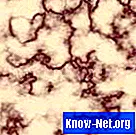Sisu
- Läbipaistvuse lisamine
- Samm 1
- 2. samm
- 3. samm
- 4. samm
- 5. samm
- 6. samm
- 7. samm
- 8. samm
- 9. samm
- Pildi salvestamine
- Samm 1
- 2. samm
- 3. samm
- 4. samm
Läbipaistvad pildid, nagu GIF-failid, võimaldavad veebisaidi sisu ja teksti taustpildi kaudu kuvada. Näiteks võib veebidisainer paigutada auto pildi sinise taustaga veebilehele. Kuna pildi taust on läbipaistev, näete ainult ühte sinise värviga ümbritsetud autot. Photoshopi abil saate luua sarnaseid efekte, muutes pildi valged alad läbipaistvaks.
Läbipaistvuse lisamine
Samm 1
Käivitage Photoshop ja avage pilt, mis sisaldab valgeid alasid. Parimate tulemuste saavutamiseks valige kindel valge taustaga.
2. samm
Klõpsake tööriistakastis tööriistal "Võlukepp".
3. samm
Klõpsake pildi valgel alal. Photoshop toob esile kõik alad, mis sisaldavad seda valget tooni. Selle valimiseks klõpsake tööriista "Taustakumm".
4. samm
Leidke Photoshopi akna ülaosas riba "Valikud". Klõpsake noolt sõna "Pilt" all. Ilmub suvandeid sisaldav dialoogiaken.
5. samm
Märkimise lisamiseks klõpsake märkeruutu "Anti-alias". Jätke tekstikasti „Tolerants” vaikeväärtus „32”.
6. samm
Tööriista "Taustakumm" suuruse maksimeerimiseks klõpsake valikul "Suurus" väikest ruutu, hoidke hiire vasakut nuppu all ja libistage riba paremale.
7. samm
Klõpsake pildil suvalises kohas. Photoshop eemaldab valitud valged alad. Kui neid veel jääb, suurendage tööriistariba "Suvandid" all tekstikasti "Tolerants" väärtust ja klõpsake uuesti pildil. Programm valib täiendavad valged alad. Kui on valitud alad, mida te ei soovi muuta läbipaistvaks, vajutage muudatuste tühistamiseks, tolerantsiväärtuse vähendamiseks ja valgete alade valimiseks uuesti pildil klõpsamiseks klahve "Ctrl", "Alt" ja "Z". Korrake neid samme, kuni valite ainult alad, mille soovite muuta läbipaistvaks.
8. samm
Akna "Indekseeritud värv" avamiseks klõpsake nuppu "Pilt", "Režiim" ja "Indekseeritud värv".
9. samm
Klõpsake märkeruudu märkimiseks kastile "Läbipaistvus" ja akna sulgemiseks klõpsake nuppu "OK".
Pildi salvestamine
Samm 1
Menüü avamiseks klõpsake nuppu "Fail".
2. samm
Klõpsake nuppu "Salvesta veebi ja seadmete jaoks". Avaneb aken "Salvesta veebi ja seadmete jaoks".
3. samm
Klõpsake akna "Salvesta optimeerib kui" kuvamiseks nuppu "Salvesta".
4. samm
Sisestage väljale "Faili nimi" faili nimi ja klõpsake nuppu "Salvesta". Photoshop salvestab faili läbipaistva GIF-failina.